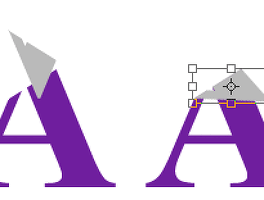포토샵에서 점선 그리는 법입니다.
포토샵에선 브러쉬를 사용하여 간단하게 점선을 만들어 낼 수 있습니다.
우선 메뉴에서 Window > Brushes (단축키 F5) 로 브러쉬창을 여신 다음, 툴바에서 브러쉬툴 내지는 펜슬툴을 선택하세요.
브러쉬툴은 부드러운(뭉개진) 점선을, 펜슬툴은 깨끗한 점선을 만들어 냅니다. 전 펜슬툴로 하겠습니다.
1. 작은 사이즈(1~5px) 정도를 선택하세요. 전 3px로 했습니다. (그림 참조)
2. Brush Tip Shape를 클릭하세요. (그림 참조)
3. Shape Dynamics에 체크가 되어 있으면 체크를 푸십시오. (그림 참조)

4. Spacing에 체크가 되어 있는지 확인하시고, 수치를 적당히 조절하세요. (그림 참조)
밑에 미리보기를 보시면서 확인할 수 있습니다.

5. 다 됐습니다. 이제 아래처럼 펜슬툴로 쭉 그어보세요. 아주 쉽게 점선이 완성 되었습니다.

포토샵에선 브러쉬를 사용하여 간단하게 점선을 만들어 낼 수 있습니다.
우선 메뉴에서 Window > Brushes (단축키 F5) 로 브러쉬창을 여신 다음, 툴바에서 브러쉬툴 내지는 펜슬툴을 선택하세요.
브러쉬툴은 부드러운(뭉개진) 점선을, 펜슬툴은 깨끗한 점선을 만들어 냅니다. 전 펜슬툴로 하겠습니다.
1. 작은 사이즈(1~5px) 정도를 선택하세요. 전 3px로 했습니다. (그림 참조)
2. Brush Tip Shape를 클릭하세요. (그림 참조)
3. Shape Dynamics에 체크가 되어 있으면 체크를 푸십시오. (그림 참조)

4. Spacing에 체크가 되어 있는지 확인하시고, 수치를 적당히 조절하세요. (그림 참조)
밑에 미리보기를 보시면서 확인할 수 있습니다.

5. 다 됐습니다. 이제 아래처럼 펜슬툴로 쭉 그어보세요. 아주 쉽게 점선이 완성 되었습니다.

'포토샵 TIP' 카테고리의 다른 글
| 포토샵 타입툴(Type Tool) Tip - 텍스트 속성깨기(Shape로 만들기) (0) | 2009.09.26 |
|---|---|
| 포토샵에서 바닥에 비치는 효과 만들기 (0) | 2009.09.25 |
| 포토샵에서 접힌 글씨 모양 만들기 (0) | 2009.09.25 |
| 포토샵에서 화살표 쉽게 그리기 (2) | 2009.09.24 |
| 포토샵에서 쉽게 토큐먼트 속성 설정하기 (0) | 2009.09.23 |